时间:2018-11-05 11:06:47 作者:wenjun 来源:系统之家 1. 扫描二维码随时看资讯 2. 请使用手机浏览器访问: https://m.xitongzhijia.net/xtjc/20181105/139688.html 手机查看 评论 反馈
如何设置苏宁易购的省流量模式?苏宁易购是一个网上购物商城,里面囊括了各种各样的商品。双十一马上就要到了,面对放出的一些优惠总是会忍不住去查看,那么苏宁易购怎么开启省流量模式呢?下面就是设置苏宁易购的省流量模式的教程,一起来看看吧!
1、打开苏宁易购app并登录进去,在苏宁易购的首页找到底部的【我的易购】并点击。
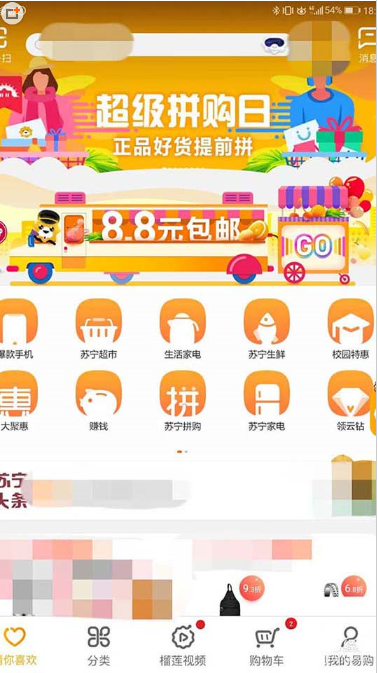
2、进入到个人中心后,点击右上角的齿轮图标,进入设置。

3、在【账号设置】的界面,点击底部的【通用设置】。

4、在【通用设置】的界面找到【开启省流量模式】,将其打开即可。

上面就是设置苏宁易购的省流量模式的教程,是不是非常简单?请继续关注系统之家。
发表评论
共0条
评论就这些咯,让大家也知道你的独特见解
立即评论以上留言仅代表用户个人观点,不代表系统之家立场